ПОДКЛЮЧЕНИЕ МОБИЛЬНОГО ТЕЛЕФОНА — Nissan Qashqai
МОБИЛЬНЫЕ ТЕЛЕФОНЫ С ФУНКЦИЕЙ BLUETOOTH®
МОБИЛЬНЫЕ ТЕЛЕФОНЫ С ФУНКЦИЕЙ BLUETOOTH®
 • Для того чтобы Ваш мобильный телефон можно было использовать с функцией Bluetooth® аудиосистемы, необходимо сначала настроить мобильный телефон (см. далее в этом разделе). После настройки режим «hands-free» автоматически включается на зарегистрированных мобильных телефонах через функцию Bluetooth®, когда телефон оказывается в радиусе действия этой функции.
• Для того чтобы Ваш мобильный телефон можно было использовать с функцией Bluetooth® аудиосистемы, необходимо сначала настроить мобильный телефон (см. далее в этом разделе). После настройки режим «hands-free» автоматически включается на зарегистрированных мобильных телефонах через функцию Bluetooth®, когда телефон оказывается в радиусе действия этой функции.
• При подключении мобильного телефона, при обнаружении входящего звонка и при посылке исходящего звонка на дисплее аудиосистемы появляется соответствующее сообщение.
• При активном звонке аудиосистема, микрофон (установленный на потолке перед внутренним зеркалом заднего обзора) и кнопки управления на рулевом колесе обеспечивают мобильную связь «hands-free».
• Если аудиосистема работала перед началом сеанса связи (прием радиопередачи или воспроизведение компакт-диска), то звук приглушается до окончания сеанса связи по телефону,
• Если система Bluetooth® не может установить связь с Вашим мобильным телефоном, это может быть вызвано следующими причинами: Мобильный телефон находится слишком далеко от автомобиля. Режим Bluetooth® Вашего мобильного телефона не активирован. Ваш мобильный телефон не зарегистрирован системой Bluetooth® аудиосистемы.
Ваш мобильный телефон не поддерживает функцию Bluetooth® (ВТ Core v1.2, Hands Free Profile vl.O и Object Push Profile v1.0).
НАСТРОЙКА МОБИЛЬНОГО ТЕЛЕФОНА «HANDS-FREE»
НАСТРОЙКА МОБИЛЬНОГО ТЕЛЕФОНА «HANDS-FREE»
Вы можете выбрать следующие варианты:
• Paired list (перечень подключенных устройств)
• Pair phone (подключить телефон)
• Delete phone (удалить телефон)
• Bluetooth® connection (подключение Bluetooth®)
• Delete phone book (удаление телефонной книги)
Процедура подключения устройства:
Если Вы хотите установить соединение с системой «Bluetooth®» в первый раз, необходимо осуществить процедуру согласования в соответствии с указанным ниже порядком:
1. Поверните выключатель зажигания в положение Асе.
2. Включите аудиосистему и Ваш мобильный телефон.
В автомобиле:
1. Кратковременно нажмите на кнопку MENU.
2. Нажмите на кнопку ENTER.
3. Вращайте регулятор MENU/VOL до выбора пункта PAIR PHONE, затем нажмите на кнопку ENTER.
4. На дисплее появится надпись READY ТО PAIR (готов к подключению), а затем надпись «PASSCODE=1234» (код = 1234).
На мобильном телефоне:
1. Включите функцию подключения через Bluetooth®.
2. Включите режим поиска оборудования, поддерживающего функцию Bluetooth. Для более подробной информации обратитесь к инструкции по эксплуатации вашего мобильного телефона. Если в режиме поиска устройство обнаружено, это будет отображено на дисплее Вашего мобильного телефона.
3. Выберите устройство под названием MY CAR (мой автомобиль).
4. Введите код 1234, показанный на дисплее аудиосистемы, при помощи клавиатуры Вашего мобильного телефона, а затем нажмите клавишу подтверждения на Вашем мобильном телефоне.
• После завершения подключения аудиосистема автоматически зарегистрирует мобильный телефон, и на дисплее аудиосистемы появятся надписи «PAIRING ОК» (успешное подключение) и —CONNECT ОК» (успешное установление связи). Если система не может зарегистрировать телефон (появляется сообщение «PAIRING FAIL» -неудачное подключение), то вновь выполните описанную процедуру или обратитесь к руководству по эксплуатации Вашего мобильного телефона.
| Действие | Сообщения на дисплее |
| Кратковременно нажмите на кнопку MENU | |
|
| PHONE SETUP (настройки телефона) |
| Нажмите ни кнопку ENTER | |
|
| |
| Поверните ручку «MENU/VOL» | PAIR PHONE (подключение телефона) |
|
| |
| Нажмите на кнопку ENTER | READY ТО PAIR PASSCODE=1234 (готов к подключению, код — 1234) |
|
| |
| Настройка вашего мобильного телефона: Выберите устройство «MYCAR», затем введите код 1234 | |
|
| |
| При успешном вводе | PAIRING ОК (успешное подключение) |
|
|
|
| Mobile 1 *1 | |
| PAIR PHONE (подключение телефона) | |
| Последовательно нажимайте на кнопку для выхода в основное меню. |
* 1 Название мобильного устройства связи
• Вы можете зарегистрировать до 5 различных мобильных телефонов, поддерживающих функцию Bluetooth®. Однако одновременно Вы можете пользоваться только одним телефоном. Если Вы уже зарегистрировали 5 различных мобильных телефонов с функцией Bluetooth®, то новый мобильный телефон может только заменить один из ранее зарегистрированных. Для удаления ранее зарегистрированного телефона используйте функцию DEL PHONE (удаление телефона).
Перечень подключенных телефонов
Перечень подключенных телефонов показывает, какие телефоны Bluetooth® были подключены или зарегистрированы системой. Если в этом перечне содержатся несколько мобильных телефонов, то Вы можете выбрать желаемый телефон для подключения через систему Bluetooth®. В приведенном ниже примере будет подключен телефон «Mobile 2».
| Действие | Сообщения на дисплее | |
| Кратковременно нажмите на кнопку MENU | ||
|
| PHONE SETUP (настройки телефона) | |
| Нажмите на кнопку ENTER | ||
|
| PAIRED LIST (перечень подключенных устройств) | |
| Нажмите на кнопку ENTER | ||
|
| Mobile 1 | |
| Поверните ручку MENU/VOL | Mobile 2 | |
| Нажмите на кнопку ENTER | PLEASE WAIT (пожалуйста, подождите) | |
|
|
(соединение установл.) |
|
| PAIRED LIST (перечень подключенных устройств) | ||
| Последовательно нажимайте на кнопку |
Удаление ранее подключенного телефона
Эта функция устраняет связь между системой Bluetooth® и зарегистрированным мобильным телефоном. В приведенном ниже примере будет отключен мобильный телефон «Mobile 2», а телефон «Mobile 1» остается подключенным к системе.
| Действие | Сообщения на дисплее |
| Кратковременно нажмите на кнопку MENU | |
|
| PHONE SETUP (настройки телефона) |
| Нажмите на кнопку ENTER | |
| Поверните ручку MENU/VOL | |
|
| DEL PHONE (удаление телефона) |
| Нажмите на кнопку ENTER | |
|
| Mobile 1 |
| Поверните ручку MENU/VOL | Mobile 2 |
|
| |
| Нажмите на кнопку ENTER | DELETE? <YES> (удаление? <ДА>) |
|
| |
| Нажмите на кнопку ENTER * | DELETED (удаление) |
|
| DEL PHONE (телефон удален) |
| Последовательно нажимайте на кнопку |
Для соединения «Моbile 2» на дисплее появится надпись «DISCONNECTED» (отключено), затем «Моbile 2» и «DELETED»(удалено).
Активация функции Bluetooth®
Включение или отключение функции Bluetooth®: Для включения телефонной связи «hands-free» необходимо активировать функцию Bluetooth![]() (за исключением режима подключения, в котором она активируется автоматически).
(за исключением режима подключения, в котором она активируется автоматически).
| Действие | Сообщения на дисплее |
| Нажмите на кнопку MENU | |
|
| PHONE SETUP (настройки телефона) |
| Нажмите на кнопку ENTER | |
|
| |
| Поверните ручку MENU/VOL | BLUETOOTH |
|
| |
| Нажмите на кнопку ENTER | BLUETOOTH <OFF> (функция Bluetooth отключена) |
|
| |
| Поверните ручку MENU/VOL | BLUETOOTH <ON> (функция Bluetooth включена) |
|
| |
| Нажмите на кнопку ENTER | BLUETOOTH |
|
| |
| Название мобильного телефона | |
| Основное меню |
Delete phone book list (удаление телефонной книги)
Чтобы удалить всю информацию из телефонной книги, выполните следующее:
| Действие | Сообщения на дисплее |
| Кратковременно нажмите на кнопку MENU | |
|
| PHONE SETUP (настройки телефона) |
| Нажмите на кнопку ENTER | |
|
| |
| Поверните ручку MENU/VOL | DEL P. BOOK (удаление телефонной книги) |
|
| |
| Нажмите на кнопку ENTER | DEL ALL? (удалить все записи?) <NO> (Нет) |
|
| |
| Поверните ручку MENU/VOL | DEL ALL? (удалить все записи?) <YES> (Да) |
|
| |
| DELETING (удаление) | |
| Нажмите на кнопку ENTER | DELETED (удалено) |
| DEL P.BOOK (удаление телефонной книги) | |
| Последовательно нажимайте на кнопку |
Видео по теме «Nissan Qashqai. ПОДКЛЮЧЕНИЕ МОБИЛЬНОГО ТЕЛЕФОНА»
Подключаем телефон к магнитоле \ NISSAN TIIDA \ NOTE \ QASHQAI
Nissan Qashqai (2006-08)-установка оригинальной системы Nissan 08It Premium + Miracast
Технологии Nissan. Инструкция Nissan Connect на примере Nissan Qashqai
Читатели спрашивают: Как Подключить Телефон К Ниссан Кашкай?
Включить поиск телефона на магнитоле. Нажать кнопку MENU, переключить до надписи на табло PHONE SETUP. Колесиком прокрутить до надписи PAIR PHONE – подтвердить нажатием кнопки ENTER. После загорания на табло надписи READY TO PAIR включить блютуз в телефоне.
Как подключиться по блютуз в Ниссан Кашкай?
ПОДКЛЮЧЕНИЕ BLUETOOTH К NISSAN CONNECT
- Включите зажигание.
- Войдите в меню настроек с помощью нажатия клавиши «SETUP».
- На сенсорном дисплее выберите пункт «Телефон & Bluetooth ».
- Далее выберите « Подключить новое устройство».
- На экране отобразится сообщение, свидетельствующее о том, что система подключения активна.
Как подключить телефон к машине через Bluetooth?
Подключение с телефона
- Убедитесь, что ваш автомобиль виден телефону и готов к подключению.
- Откройте настройки телефона.
- Выберите Подключенные устройства. Если вы видите кнопку Bluetooth, нажмите ее.
- Выберите Добавить устройство название автомобиля.
Как подключить Bluetooth?
Важно!
- Проведите по экрану сверху вниз.
- Нажмите на значок Bluetooth. и удерживайте его.
- Нажмите Добавить устройство. Если вы не видите пункт Добавить устройство, проверьте список доступных устройств или нажмите «Ещё»
- Нажмите на название Bluetooth -устройства, которое хотите подключить.
- Следуйте инструкциям на экране.
Как установить Ниссан Коннект?
Все очень просто: зарегистрируйтесь, загрузите, подключите, поехали!
- Регистрация и активация
- Загрузите приложение NissanConnect.
- Подключите смартфон к системе автомобиля Nissan.
- Выполните вход в приложение NissanConnect.
- Управление мобильными приложениями
Как в Ниссан Кашкай подключить музыку с телефона?
Включить поиск телефона на магнитоле. Нажать кнопку MENU, переключить до надписи на табло PHONE SETUP. Колесиком прокрутить до надписи PAIR PHONE – подтвердить нажатием кнопки ENTER. После загорания на табло надписи READY TO PAIR включить блютуз в телефоне.
Как воспроизвести музыку с телефона в машине?
Выполняем подключение:
- Один конец кабеля вставляем в AUX вход на магнитоле, а второй в 3.5 mm выход на телефоне.
- Магнитолу переключаем в режим AUX.
- На телефоне включаем музыку и слушаем ее в своем автомобиле.
- Управлять воспроизведением музыки можно только на телефоне.
Как подключить мобильный телефон к телевизору?
Подключение при помощи USB-кабеля
- Соедините проводом ТВ и смартфон.
- Выберите на экране смартфона в появившемся окне оповещений пункт «Использовать в качестве накопителя памяти (в качестве USB)».
- С ТВ -пульта в списке источников выберите — USB (чаще всего сделать это позволяет кнопка Source).
Оценка статьи:




 (нет голосов)
(нет голосов)
![]() Загрузка…
Загрузка…
You’re tired of listening to the radio, or having to stop to make calls whilst you’re driving, all of these reasons are good reasons to connect your phone to your car, only there are many ways to make this happen. For this, you ask yourself how to connect a phone via bluetooth to the Nissan Qashqai, know that you are in the right website. Our team has created this content page to help you with this process and allow you to make phone calls in the car or connect your Android or Apple phone to it. To get this done, first, we will look at the features that your bluetooth car radio can bring you, then, how to connect your phone via bluetooth on Nissan Qashqai and finally, how to activate the bluetooth hands-free kit of your Nissan Qashqai phone.
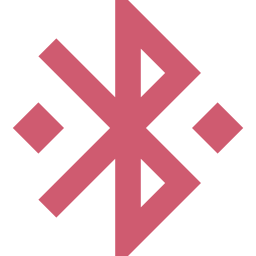
Bluetooth car radio on Nissan Qashqai: How does it work?
To begin this content page, we will be interested in the bluetooth technology, and more exactly in its foundation and in how the bluetooth functions on Nissan Qashqai. The bluetooth technology was invented in 1994 by the mobile phone brand Ericsson and in 1999, an interest group of many technology companies was created and bluetooth technology was included into the first systems. Its aim is to substitute the infrared technology which could already transfer information wirelessly between two units but needed to be at a short distance and not have any obstacle between the transmitter and the receiver of info. Contrary to infrared (IrDA) which used light waves, Bluetooth uses 2.4 Ghz radio waves, which enables it to pass through materials. In most cases, the transmission power will allow to transfer data on about ten meters. As far as the operation of the bluetooth on Nissan Qashqai, it will allow you to connect your smartphone to the car radio of your Nissan Qashqai and to benefit from the basic capabilities of your vehicle in hands-free. This is a consequent advantage, because the use of bluetooth headsets in the car is risky.
Bluetooth features on Nissan Qashqai
Let’s take a closer look at the features of bluetooth on Nissan Qashqai. The bluetooth as we have noticed ealier has the basic job of transporting data between two tools. Unfortunately, its attributes are quite limited. Indeed, we will mainly use the bluetooth on car for:
- Make hands-free calls with the sound of the call over the speakers of your Nissan Qashqai.
- Transfer your music via bluetooth and enjoy it on the stereo system of your Nissan Qashqai.
- Retrieve your phone’s phonebook from your Nissan Qashqai’s car radio
- Control your smartphone by voice (e.g. call someone or change the music).
All of these functionality are close to what you could now get with a USB connection from your smartphone to your Nissan Qashqai, even so, not all Nissan Qashqai models are supplied with a USB port, and bluetooth technology is becoming the standard. It allows you to avoid having to plug your smartphone into your Nissan Qashqai to enjoy these features.
Now let’s look into the section that is most likely the most significant for you. How to connect your phone via bluetooth to your Nissan Qashqai? It’s really good to know that your vehicle has this technology, but how to do it if you want to make a bluetooth call with your Nissan Qashqai? The method is quite easy and we will present you in a few steps how to activate your bluetooth and how to connect your phone to your Nissan Qashqai:
- Go to your phone’s options, then in the “network” tab choose bluetooth and search for devices to pair with.
- Once the search is done, launch the connection with your car, there should be in the name of the bluetooth “Nissan Qashqai”, a code should be shown on the screen of your car, it’s up to you to examine that it is the same on your phone and to confirm the connection with the car radio of your Nissan Qashqai
.
Second probability, you can also conduct the manipulation directly via your car radio:
- Go to your car radio configurations, tab “connection”
- Select the option “search for device”.
- Select your smartphone in the list and be certain to activate the bluetooth connection on it before handling
.
- To finalize the connection, you just have to confirm that the two codes shown on your two devices are similar.
There, you now understand how to connect your smartphone via bluetooth to your Nissan Qashqai. You just have to enjoy all the abilities that this technology will allow you to do, like bluetooth phone, or enjoy your music in bluetooth. If you want to connect or activate Android Auto on your Nissan Qashqai, we have made a complete content page that should allow you to do it without any problem.
How to activate bluetooth hands-free kit on your phone on Nissan Qashqai
.
To conclude, last section of our content page, how to activate your phone’s bluetooth hands-free kit on Nissan Qashqai? This operation is only the result of the step we just took. Once you have achieved the previous steps, the activation of the Bluetooth HFCK should only be a formality. Indeed, the car radio of your Nissan Qashqai should be ready to take calls on your vehicle’s speakers and let you take advantage of the built-in microphone to make calls. Try to simulate a call to examine that it is activated, otherwise you will have to go to the Bluetooth options of your Nissan Qashqai and turn on the “hands-free call” option. If you have problems on the bluetooth of your Nissan Qashqai, do not think twice to read this content page which will help you to resolve them.
If you wish more tutorials on the Nissan Qashqai, go to our Nissan Qashqai category.
You’re tired of listening to the radio, or having to stop to make calls whilst you’re driving, all of these reasons are good reasons to connect your phone to your car, only there are many ways to make this happen. For this, you ask yourself how to connect a phone via bluetooth to the Nissan Qashqai, know that you are in the right website. Our team has created this content page to help you with this process and allow you to make phone calls in the car or connect your Android or Apple phone to it. To get this done, first, we will look at the features that your bluetooth car radio can bring you, then, how to connect your phone via bluetooth on Nissan Qashqai and finally, how to activate the bluetooth hands-free kit of your Nissan Qashqai phone.
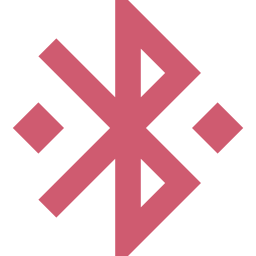
Bluetooth car radio on Nissan Qashqai: How does it work?
To begin this content page, we will be interested in the bluetooth technology, and more exactly in its foundation and in how the bluetooth functions on Nissan Qashqai. The bluetooth technology was invented in 1994 by the mobile phone brand Ericsson and in 1999, an interest group of many technology companies was created and bluetooth technology was included into the first systems. Its aim is to substitute the infrared technology which could already transfer information wirelessly between two units but needed to be at a short distance and not have any obstacle between the transmitter and the receiver of info. Contrary to infrared (IrDA) which used light waves, Bluetooth uses 2.4 Ghz radio waves, which enables it to pass through materials. In most cases, the transmission power will allow to transfer data on about ten meters. As far as the operation of the bluetooth on Nissan Qashqai, it will allow you to connect your smartphone to the car radio of your Nissan Qashqai and to benefit from the basic capabilities of your vehicle in hands-free. This is a consequent advantage, because the use of bluetooth headsets in the car is risky.
Bluetooth features on Nissan Qashqai
Let’s take a closer look at the features of bluetooth on Nissan Qashqai. The bluetooth as we have noticed ealier has the basic job of transporting data between two tools. Unfortunately, its attributes are quite limited. Indeed, we will mainly use the bluetooth on car for:
- Make hands-free calls with the sound of the call over the speakers of your Nissan Qashqai.
- Transfer your music via bluetooth and enjoy it on the stereo system of your Nissan Qashqai.
- Retrieve your phone’s phonebook from your Nissan Qashqai’s car radio
- Control your smartphone by voice (e.g. call someone or change the music).
All of these functionality are close to what you could now get with a USB connection from your smartphone to your Nissan Qashqai, even so, not all Nissan Qashqai models are supplied with a USB port, and bluetooth technology is becoming the standard. It allows you to avoid having to plug your smartphone into your Nissan Qashqai to enjoy these features.
Now let’s look into the section that is most likely the most significant for you. How to connect your phone via bluetooth to your Nissan Qashqai? It’s really good to know that your vehicle has this technology, but how to do it if you want to make a bluetooth call with your Nissan Qashqai? The method is quite easy and we will present you in a few steps how to activate your bluetooth and how to connect your phone to your Nissan Qashqai:
- Go to your phone’s options, then in the “network” tab choose bluetooth and search for devices to pair with.
- Once the search is done, launch the connection with your car, there should be in the name of the bluetooth “Nissan Qashqai”, a code should be shown on the screen of your car, it’s up to you to examine that it is the same on your phone and to confirm the connection with the car radio of your Nissan Qashqai
.
Second probability, you can also conduct the manipulation directly via your car radio:
- Go to your car radio configurations, tab “connection”
- Select the option “search for device”.
- Select your smartphone in the list and be certain to activate the bluetooth connection on it before handling
.
- To finalize the connection, you just have to confirm that the two codes shown on your two devices are similar.
There, you now understand how to connect your smartphone via bluetooth to your Nissan Qashqai. You just have to enjoy all the abilities that this technology will allow you to do, like bluetooth phone, or enjoy your music in bluetooth. If you want to connect or activate Android Auto on your Nissan Qashqai, we have made a complete content page that should allow you to do it without any problem.
How to activate bluetooth hands-free kit on your phone on Nissan Qashqai
.
To conclude, last section of our content page, how to activate your phone’s bluetooth hands-free kit on Nissan Qashqai? This operation is only the result of the step we just took. Once you have achieved the previous steps, the activation of the Bluetooth HFCK should only be a formality. Indeed, the car radio of your Nissan Qashqai should be ready to take calls on your vehicle’s speakers and let you take advantage of the built-in microphone to make calls. Try to simulate a call to examine that it is activated, otherwise you will have to go to the Bluetooth options of your Nissan Qashqai and turn on the “hands-free call” option. If you have problems on the bluetooth of your Nissan Qashqai, do not think twice to read this content page which will help you to resolve them.
If you wish more tutorials on the Nissan Qashqai, go to our Nissan Qashqai category.
Вы можете выбрать следующие варианты:
• Paired list (перечень подключенных устройств)
• Pair phone (подключить телефон)
• Delete phone (удалить телефон)
• Bluetooth® connection (подключение Bluetooth®)
• Delete phone book (удаление телефонной книги)
Процедура подключения устройства:
Если Вы хотите установить соединение с системой «Bluetooth®» в первый раз, необходимо осуществить процедуру согласования в соответствии с указанным ниже порядком:
1. Поверните выключатель зажигания в положение Асе.
2. Включите аудиосистему и Ваш мобильный телефон.
В автомобиле:
1. Кратковременно нажмите на кнопку MENU.
2. Нажмите на кнопку ENTER.
3. Вращайте регулятор MENU/VOL до выбора пункта PAIR PHONE, затем нажмите на кнопку ENTER.
4. На дисплее появится надпись READY ТО PAIR (готов к подключению), а затем надпись «PASSCODE=1234» (код = 1234).
На мобильном телефоне:
1. Включите функцию подключения через Bluetooth®.
2. Включите режим поиска оборудования, поддерживающего функцию Bluetooth. Для более подробной информации обратитесь к инструкции по эксплуатации вашего мобильного телефона. Если в режиме поиска устройство обнаружено, это будет отображено на дисплее Вашего мобильного телефона.
3. Выберите устройство под названием MY CAR (мой автомобиль).
4. Введите код 1234, показанный на дисплее аудиосистемы, при помощи клавиатуры Вашего мобильного телефона, а затем нажмите клавишу подтверждения на Вашем мобильном телефоне.
• После завершения подключения аудиосистема автоматически зарегистрирует мобильный телефон, и на дисплее аудиосистемы появятся надписи «PAIRING ОК» (успешное подключение) и —![]() CONNECT ОК» (успешное установление связи). Если система не может зарегистрировать телефон (появляется сообщение «PAIRING FAIL» -неудачное подключение), то вновь выполните описанную процедуру или обратитесь к руководству по эксплуатации Вашего мобильного телефона.
CONNECT ОК» (успешное установление связи). Если система не может зарегистрировать телефон (появляется сообщение «PAIRING FAIL» -неудачное подключение), то вновь выполните описанную процедуру или обратитесь к руководству по эксплуатации Вашего мобильного телефона.
| Действие | Сообщения на дисплее |
| Кратковременно нажмите на кнопку MENU | |
|
| PHONE SETUP (настройки телефона) |
| Нажмите ни кнопку ENTER | |
|
| |
| Поверните ручку «MENU/VOL» | PAIR PHONE (подключение телефона) |
|
| |
| Нажмите на кнопку ENTER | READY ТО PAIR PASSCODE=1234 (готов к подключению, код — 1234) |
|
| |
| Настройка вашего мобильного телефона: Выберите устройство «MYCAR», затем введите код 1234 | |
|
| |
| При успешном вводе | PAIRING ОК (успешное подключение) |
|
|
|
| Mobile 1 *1 | |
| PAIR PHONE (подключение телефона) | |
| Последовательно нажимайте на кнопку для выхода в основное меню. |
* 1 Название мобильного устройства связи
• Вы можете зарегистрировать до 5 различных мобильных телефонов, поддерживающих функцию Bluetooth®. Однако одновременно Вы можете пользоваться только одним телефоном. Если Вы уже зарегистрировали 5 различных мобильных телефонов с функцией Bluetooth®, то новый мобильный телефон может только заменить один из ранее зарегистрированных. Для удаления ранее зарегистрированного телефона используйте функцию DEL PHONE (удаление телефона).
Перечень подключенных телефонов
Перечень подключенных телефонов показывает, какие телефоны Bluetooth® были подключены или зарегистрированы системой. Если в этом перечне содержатся несколько мобильных телефонов, то Вы можете выбрать желаемый телефон для подключения через систему Bluetooth®. В приведенном ниже примере будет подключен телефон «Mobile 2».
| Действие | Сообщения на дисплее | |
| Кратковременно нажмите на кнопку MENU | ||
|
| PHONE SETUP (настройки телефона) | |
| Нажмите на кнопку ENTER | ||
|
| PAIRED LIST (перечень подключенных устройств) | |
| Нажмите на кнопку ENTER | ||
|
| Mobile 1 | |
| Поверните ручку MENU/VOL | Mobile 2 | |
| Нажмите на кнопку ENTER | PLEASE WAIT (пожалуйста, подождите) | |
|
|
(соединение установл.) |
|
| PAIRED LIST (перечень подключенных устройств) | ||
| Последовательно нажимайте на кнопку |
Удаление ранее подключенного телефона
Эта функция устраняет связь между системой Bluetooth® и зарегистрированным мобильным телефоном. В приведенном ниже примере будет отключен мобильный телефон «Mobile 2», а телефон «Mobile 1» остается подключенным к системе.
| Действие | Сообщения на дисплее |
| Кратковременно нажмите на кнопку MENU | |
|
| PHONE SETUP (настройки телефона) |
| Нажмите на кнопку ENTER | |
| Поверните ручку MENU/VOL | |
|
| DEL PHONE (удаление телефона) |
| Нажмите на кнопку ENTER | |
|
| Mobile 1 |
| Поверните ручку MENU/VOL | Mobile 2 |
|
| |
| Нажмите на кнопку ENTER | DELETE? <YES> (удаление? <ДА>) |
|
| |
| Нажмите на кнопку ENTER * | DELETED (удаление) |
|
| DEL PHONE (телефон удален) |
| Последовательно нажимайте на кнопку |
Для соединения «Моbile 2» на дисплее появится надпись «DISCONNECTED» (отключено), затем «Моbile 2» и «DELETED»(удалено).
Активация функции Bluetooth®
Включение или отключение функции Bluetooth®: Для включения телефонной связи «hands-free» необходимо активировать функцию Bluetooth![]() (за исключением режима подключения, в котором она активируется автоматически).
(за исключением режима подключения, в котором она активируется автоматически).
| Действие | Сообщения на дисплее |
| Нажмите на кнопку MENU | |
|
| PHONE SETUP (настройки телефона) |
| Нажмите на кнопку ENTER | |
|
| |
| Поверните ручку MENU/VOL | BLUETOOTH |
|
| |
| Нажмите на кнопку ENTER | BLUETOOTH <OFF> (функция Bluetooth отключена) |
|
| |
| Поверните ручку MENU/VOL | BLUETOOTH <ON> (функция Bluetooth включена) |
|
| |
| Нажмите на кнопку ENTER | BLUETOOTH |
|
| |
| Название мобильного телефона | |
| Основное меню |
Delete phone book list (удаление телефонной книги)
Чтобы удалить всю информацию из телефонной книги, выполните следующее:
| Действие | Сообщения на дисплее |
| Кратковременно нажмите на кнопку MENU | |
|
| PHONE SETUP (настройки телефона) |
| Нажмите на кнопку ENTER | |
|
| |
| Поверните ручку MENU/VOL | DEL P. BOOK (удаление телефонной книги) |
|
| |
| Нажмите на кнопку ENTER | DEL ALL? (удалить все записи?) <NO> (Нет) |
|
| |
| Поверните ручку MENU/VOL | DEL ALL? (удалить все записи?) <YES> (Да) |
|
| |
| DELETING (удаление) | |
| Нажмите на кнопку ENTER | DELETED (удалено) |
| DEL P.BOOK (удаление телефонной книги) | |
| Последовательно нажимайте на кнопку |
ПОДКЛЮЧЕНИЕ МОБИЛЬНОГО ТЕЛЕФОНА (если имеется)
ПОДКЛЮЧЕНИЕ МОБИЛЬНОГО ТЕЛЕФОНА (если имеется)
ПОДКЛЮЧЕНИЕ МОБИЛЬНОГО ТЕЛЕФОНА (если имеется) 1. МОБИЛЬНЫЕ ТЕЛЕФОНЫ С ФУНКЦИЕЙ BLUETOOTH® 2. НАСТРОЙКА МОБИЛЬНОГО ТЕЛЕФОНА «HANDS-FREE» 3. 4. PHONE BOOK (ТЕЛЕФОННАЯ КНИГА) 5. УПРАВЛЕНИЕ МОБИЛЬНЫМ ТЕЛЕФОНОМ «HANDS-FREE» 6. ПРИЕМ ВХОДЯЩИХ ВЫЗОВОВ …
МОБИЛЬНЫЕ ТЕЛЕФОНЫ С ФУНКЦИЕЙ BLUETOOTH®
МОБИЛЬНЫЕ ТЕЛЕФОНЫ С ФУНКЦИЕЙ BLUETOOTH® • Для того чтобы Ваш мобильный телефон можно было использовать с функцией Bluetooth® аудиосистемы, необходимо сначала настроить мобильный телефон (см. далее в этом разделе). После настройки режим «hands-free» автоматически включается на зарегистрированных мо…
НАСТРОЙКА МОБИЛЬНОГО ТЕЛЕФОНА «HANDS-FREE»
НАСТРОЙКА МОБИЛЬНОГО ТЕЛЕФОНА «HANDS-FREE» Вы можете выбрать следующие варианты: • Paired list (перечень подключенных устройств) • Pair phone (подключить телефон) • Delete phone (удалить телефон) • Bluetooth® connection (подключение Bluetooth®) • Delete phone book (удаление телефонной книги) Процеду…
…
PHONE BOOK (ТЕЛЕФОННАЯ КНИГА)
PHONE BOOK (ТЕЛЕФОННАЯ КНИГА) При нажатии кнопки вызова телефонной книгиможно выбрать следующие опции вращением регулятора MENU/VOL в любом направлении: • SEARCH (поиск) • Names (контактные имена) • Speed dial mode [1NAME] (режим быстрого набора -1 имя) • DELETE NAME (удалить имя) • EDIT NAME (редак…
УПРАВЛЕНИЕ МОБИЛЬНЫМ ТЕЛЕФОНОМ «HANDS-FREE»
УПРАВЛЕНИЕ МОБИЛЬНЫМ ТЕЛЕФОНОМ «HANDS-FREE» Вы можете управлять мобильным телефоном «hands-free» при помощи кнопок управления на панели аудиосистемы или при помощи кнопок на рулевом колесе (если имеется). Исходящий вызов Вы можете инициировать исходящий звонок одним из следующих способов: • при помо…
ПРИЕМ ВХОДЯЩИХ ВЫЗОВОВ
ПРИЕМ ВХОДЯЩИХ ВЫЗОВОВ При получении входящего вызова на дисплее будет показано имя звонящего абонента (или надпись «NO NUMBER» -«номер неопределен), и Вы можете: • Принять звонок кратковременным нажатием на кнопку • Завершить звонок после разговора, нажав на кнопку • Отклонить вызов, нажав на кноп…
Вы устали слушать радио или вынуждены останавливаться, чтобы звонить во время вождения, все эти причины являются хорошими причинами для подключения телефона к машине, только есть много способов сделать это. Для этого вы спрашиваете себя как подключить телефон по bluetooth к Nissan Qashqai, знайте, что вы находитесь на правильном веб-сайте. Наша команда создала эту информационную страницу, чтобы помочь вам в этом процессе и позволить вам звонить по телефону в машине или подключать к нему свой телефон Android или Apple. Чтобы сделать это, сначала мы рассмотрим функции, которые может дать вам автомобильное радио с bluetooth, затем, как подключить телефон через bluetooth к Nissan Qashqai и, наконец, как активировать комплект громкой связи bluetooth вашего Nissan Qashqai. Телефон.
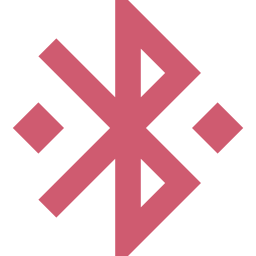
Чтобы начать эту информационную страницу, нам будет интересно блютуз технологии, а точнее в ее основе и в как работает bluetooth на Nissan Qashqai. Технология bluetooth была изобретена в 1994 году брендом мобильных телефонов Ericsson, а в 1999 году была создана группа интересов многих технологических компаний, и технология bluetooth была включена в первые системы. Его цель — заменить инфракрасный технология, которая уже могла передавать информацию по беспроводной сети между двумя устройствами, но должна была находиться на небольшом расстоянии и не иметь никаких препятствий между передатчиком и приемником информации. В отличие от инфракрасного (IrDA), в котором используются световые волны, Bluetooth использует 2.4 ГГц радиоволны, которые позволяют ему проходить сквозь материалы. В большинстве случаев мощность передачи позволяет передавать данные примерно на десять метров. Что касается работа bluetooth на Nissan Qashqai, это позволит вам подключить ваш смартфон к автомагнитоле вашего Nissan Qashqai и пользоваться основными возможностями вашего автомобиля в режиме громкой связи. Это последовательное преимущество, потому что использование bluetooth-гарнитуры в автомобиле рискованно.
Функции Bluetooth на Nissan Qashqai
Рассмотрим подробнее особенности bluetooth на Nissan Qashqai. Bluetooth, как мы уже заметили ранее, выполняет основную работу по передаче данных между двумя инструментами. К сожалению, его атрибуты весьма ограничены. На самом деле, мы в основном будем использовать bluetooth в автомобиле для:
- Совершайте звонки в режиме громкой связи со звуком звонка через динамики вашего Nissan Qashqai.
- Передавайте музыку через Bluetooth и наслаждайтесь ею на стереосистеме вашего Nissan Qashqai.
- Получите телефонную книгу своего телефона из автомагнитолы Nissan Qashqai
- Управляйте своим смартфоном голосом (например, позвонить кому-нибудь или сменить музыку).
Все эти функции близки к тому, что вы теперь можете получить с USB-подключением вашего смартфона к вашему Nissan Qashqai, даже в этом случае не все модели Nissan Qashqai оснащены USB-портом, а технология Bluetooth становится стандартом. Это позволяет вам не подключать смартфон к Nissan Qashqai, чтобы пользоваться этими функциями.
Как подключить телефон по bluetooth к Nissan Qashqai?
Теперь перейдем к наиболее значимому для вас разделу. Как подключить телефон к Nissan Qashqai по bluetooth? Приятно знать, что в вашем автомобиле есть эта технология, но как это сделать, если вы хотите позвонить по Bluetooth со своим Nissan Qashqai? Этот метод довольно прост, и мы расскажем вам в несколько шагов, как активировать Bluetooth и как подключить телефон к Nissan Qashqai:
- Перейдите к параметрам вашего телефона, затем на вкладке «Сеть» выберите Bluetooth и найдите устройства для сопряжения.
- Как только поиск будет выполнен, запустите соединение с вашим автомобилем, в названии bluetooth должно быть «Nissan Qashqai», на экране вашего автомобиля должен появиться код, вам решать, что он такой же на вашем телефоне и для подтверждения связи с автомагнитолой вашего Nissan Qashqai
.
Во-вторых, вы также можете провести манипуляцию прямо через автомагнитолу:
- Зайдите в настройки автомагнитолы, перейдите на вкладку «подключение».
- Выберите опцию «поиск устройства».
- Выберите свой смартфон в списке и обязательно активируйте на нем Bluetooth-соединение, прежде чем обращаться с ним.
.
- Чтобы завершить соединение, вам просто нужно подтвердить, что два кода, отображаемые на ваших двух устройствах, похожи.
Теперь ты понимаешь как подключить смартфон по bluetooth к Nissan Qashqai. Вам просто нужно пользоваться всеми возможностями, которые позволяет вам делать эта технология, например, телефоном с Bluetooth, или наслаждаться музыкой по Bluetooth. Если вы хотите подключите или активируйте Android Auto на своем Nissan Qashqai, мы сделали страницу с полным содержанием, которая должна позволить вам делать это без каких-либо проблем.
Как активировать комплект громкой связи Bluetooth на телефоне Nissan Qashqai
.
В заключение, последний раздел нашей контентной страницы, как активировать комплект громкой связи bluetooth вашего телефона на Nissan Qashqai? Эта операция — результат только что сделанного шага. После того, как вы выполнили предыдущие шаги, активация Bluetooth HFCK должна быть только формальностью. В самом деле, автомобильное радио в вашем Nissan Qashqai должно быть готово принимать звонки через динамики вашего автомобиля и позволять вам использовать встроенный микрофон для звонков. Попробуйте смоделировать звонок, чтобы убедиться, что он активирован, иначе вам придется перейти к параметрам Bluetooth вашего Nissan Qashqai и включить опцию «громкая связь». Если у вас есть проблемы с bluetooth вашего Nissan Qashqai, не думайте дважды, чтобы прочитать эту страницу содержания, которая поможет вам решить их.
Если вы хотите больше руководств по Nissan Qashqai, перейдите на наш Nissan Qashqai категория.
-
#1
Как подключить телефон, кашкай 2016 года? Включаю bluetooth на телефоне и в машине, выбираю в магнитоле «поиск устройств»…. магнитола пишет «идет поиск ВТ-устройств» и все…..
Я что-то не так делаю?
На кашкае J10 все подключалось без проблем…
-
#2
На телефоне надо тоже включить ВТ. Появится Ниссан Коннект. Дать команду «разрешить соединение». Как-то так…
-
#3
В автомобиле установлена устаревшая версия блютуз, поэтому, если телефон новый и с более продвинутой версией беспроводной связи, соединение в направлении «медиасистема > телефон» невозможно. В таком случае вам нужно ведущим в подключении сделать телефон, т.к. более поздние версии блютуз без проблем соединяются с более ранними.
Иными словами, соедините системы в направлении «телефон > медиасистема», т.е. телефон, а не медиасистему, введите в режим поиска сопряжения с найденным устройством.
-
#4
В настройках телефонного bluetooth нужно разрешить видимость для других устройств, а потом уже коннектить.
-
#5
В настройках телефонного bluetooth нужно разрешить видимость для других устройств, а потом уже коннектить.[/QUOT
Спасибо. Дело было в телефоне. Настроил настройки блютуз и подключение прошло.
-
#6
У меня телефон соединяется, звонки идут, телефонная книга, фейсбук и гугл, все работает только вот музыка с телефона не идет, причем телефон умолкает как будто все ок, а звука в машине нет. Пробовал телефон жены, у нее все хорошо… оба iphone
-
#7
У меня телефон соединяется, звонки идут, телефонная книга, фейсбук и гугл, все работает только вот музыка с телефона не идет, причем телефон умолкает как будто все ок, а звука в машине нет. Пробовал телефон жены, у нее все хорошо… оба iphone
Фейсбук и гугл на головном устройстве? тоже айфон а приложение ниссан коннект не работает
![]()
VPS
Active member
-
#8
У меня телефон соединяется, звонки идут, телефонная книга, фейсбук и гугл, все работает только вот музыка с телефона не идет, причем телефон умолкает как будто все ок, а звука в машине нет. Пробовал телефон жены, у нее все хорошо… оба iphone
В настройках bluetooth на телнфоне надо «звук мультимедиа» проверить, включен ли для конкретного устройсва?
-
#9
музыка с телефона не идет
iphone
пытался послушать в выходные песню из вконтакта, подключил через провод, на телефоне вижу что поет, а в динамиках тишина..
тыкался, мыкался, пару раз отсоединял провод от телефона и в какой то момент заиграло, песня закончилась, хотел повторить еще раз и больше никак не получилось(
-
#10
пытался послушать в выходные песню из вконтакта, подключил через провод, на телефоне вижу что поет, а в динамиках тишина..
тыкался, мыкался, пару раз отсоединял провод от телефона и в какой то момент заиграло, песня закончилась, хотел повторить еще раз и больше никак не получилось(
у вас может стоять в настройках разный уровень громкости для разных видов звукового оповещения.
Во время регулировки громкости — поищите, есть ли на регуляторе маленькая стрелочка вниз. Если её нажать — откроется расширенное меню с несколькими ползунками.
Это как вариант.
-
#11
Да не. Звук либо был, либо не было
Содержание:
-
- — Режим HАNDS FREE – безопасность и комфорт – доступен не у всех
- — Как подключить телефон в Ниссан Х Трейл?
Современный модельный ряд автомобилей компании Ниссан позволяет использовать мобильный телефон в режиме беспроводного соединения. Это удобная функция предоставляет возможность одновременно управлять автомобилем и разговаривать по телефону.
Для этого даже в бюджетной комплектации авто оборудованы все необходимые дополнительные устройства. Можно легко подключить телефон в Ниссане самостоятельно и стать обладателем опции «свободные руки».
Режим HАNDS FREE – безопасность и комфорт – доступен не у всех

Для максимальной безопасности отвлекаться от процесса вождения не рекомендуется. По закону за использование мобильного телефона во время движения полагается наказание. Этого можно избежать если авто оборудовано системой, обеспечивающей беспроводные разговоры или телефоном со специальной гарнитурой.
Для того чтобы подключить телефон в Nissan Primera японскими инженерами предусмотрена кнопочка с символом телефонной трубки, но для того чтобы ее использовать необходимо дополнительное оборудование:
- блок управления телефоном;
- специальный кронштейн и подставка;
- микрофон.
Без этих элементов кнопочка с телефоном – просто украшение в салоне авто. Все оборудование дорогостоящее и позволяет «коннектиться» только с морально устаревшими моделями – Нокия 6100…. 7250i. Поэтому вопрос Ниссан Премьера Р12 как подключить телефон не актуален.
Как подключить телефон в Ниссан Х Трейл?
Штатной магнитолы в Nissan X-Trail достаточно для работы режима HАNDS FREE. Для того чтобы подключить телефон необходимо:
- Очистить память головного устройства (магнитолы) и телефона от предыдущих блютуз-соединений. Для этого в телефоне нужно удалить ранее используемые беспроводные соединения.
- В автомагнитоле нажать кнопку MENU, переключить до надписи на табло PHONE SETUP. Центральной мультикнопкой нажать ENTER (соответствует ОК).

- Прокрутить вправо колесо настройки, установить положение DEL PHONE и нажать кнопку ENTER.

- Выбрать ранее установленное соединение (обычно название телефона или имя владельца) и подтвердить удаление – нажать кнопку ENTER.
- Включить поиск телефона на магнитоле. Нажать кнопку MENU, переключить до надписи на табло PHONE SETUP. Колесиком прокрутить до надписи PAIR PHONE – подтвердить нажатием кнопки ENTER.

- После загорания на табло надписи READY TO PAIR включить блютуз в телефоне.
- После установленного контакта с магнитолой на телефоне должна появиться надпись MY CAR, а на табло магнитолы – модель телефона или имя.

- Для подтверждения соединения необходимо ввести код. Он отображен на табло магнитолы следующим образом: PASSCODE 1234. Эти цифры следует ввести в телефон.

- На табло магнитолы должна загореться надпись CONNECT OK и марка подключенного телефона – соединение установлено.

Описывать процесс как подключить телефон к Ниссан Кашкай не имеет смысла, потому что он аналогичен вышеизложенному. Также можно использовать этот алгоритм и для подключения телефона в других моделях марки Nissan.
При телефонном звонке будет прерываться музыка и в динамиках будут слышны сигналы телефонного вызова. После нажатия кнопки с эмблемой телефонной трубки (на руле или панели магнитолы) происходит соединение. Звук выводится на колонки автомобиля, (его можно регулировать кнопкой VOLUM). Разговор происходит через оборудованный микрофон в салоне авто.
В память штатной магнитолы можно внести до 5 мобильных устройств. Опрос для соединения по блютуз-каналу телефонов будет происходить в автоматическом режиме по приоритету – от первого до пятого.
